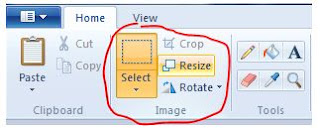Apabila kalian orang yang suka akan jalan-jalan dan foto-foto terlebih memotret dengan menggunakan kamera DSLR, kalian juga harus tahu cara memperkecil foto dengan paint sehingga foto kalian tidak mempunyai resolusi gambar tidak terlalu besar hingga mengonsumsi memori yang besar, dan juga apabila kalian ingin mengunggahnya ke situs jejaring sosial seperti facebook, twitter, dan lain-lain bisa dilakukan dengan cepat tanpa mengurangi kualitas foto. Kalian bisa juga menggunakan software atau secara online dalam mengurangi ukuran file foto.
Cara mengubah ukuran foto ini terkadang sangat dibutuhkan saatnya objek foto yang kita gunakan ke dalam facebook misalnya terlalu besar, sehingga kita harus mengecilkannya. Tentunya cara ini tak hanya memperkecil ukuran foto, tetapi juga bisa memperbesar resolusi foto. Hanya saja cara memperbesar foto mempunyai kelemahan yaitu fotonya menjadi pecah.
Pada kali ini saya akan menulis langkah-langkah mengecilkan resolusi dan ukuran file foto dengan fitur yang terdapat di komputer yaitu dengan memakai paint. Langkah ini pun begitu praktis dan mudah, lihatlah langkah-langkah dibawah ini :
1. Pertama-tama kalian harus menyiapkan foto yang ingin kecilkan ukuran filenya
Foto merupakan visual yang diam yang berwarna ataupun hitam putih yang dihasilkan dari sebuah kamera yang menangkap suatu objek pada waktu tertentu, sedangkan file merupakan kumpulan data dan informasi yang saling terkomunikasi dan juga tersimpan dalam penyimpanan sekunder. Umumnya sebuah file tersimpan dalam sebuah folder dan diberi nama pada folder tersebut. Memiliki ekstensi berbeda disesuaikan dengan filenya.
2. Bukalah Klik Start-Klik All Program-Klik Paint
Tombol Start merupakan fitur pada microsoft windows yang berguna sebagai pusat perilisan program aplikasi. Menu start memperlihatkan daftar berkumpul pada program yang dipasang di komputer, histori dokumen yang baru dibuka, terdapat tombol menghidup dan mematikan komputer, dan banyak fitur lainnya. All program merupakan fitur berkumpulnya seluruh aplikasi yang terdapat di windows, Paint merupakan aplikasi pengolah foto, aplikasi ini bisa memperbesar atau memperkecil sebuah foto terdapat fitur-fitur lain untuk mengubah sebuah foto.
3. Kemudian, kalian bukalah foto kalian dengan paint dengan cara menekan tombol CTRL+O
4. Selanjutnya, kalian klik menu Resize atau kalian bisa mekan tombol CTRL+W
Resize merupakan langkah untuk mengubah ukuran dimensi sebuah gambar menjadi ukuran yang sesuai diinginkan, untuk melakukan hal ini bisa digunakan berbagai cara dan cara paling mudah menggunakan aplikasi pengolah foto, sejenis paint.
5. Setelah itu akan keluar Box Resize dan Skew, klik Pixel.
Aturlah ukuran resolusi sesuai dengan yang kalian inginkan, lalu tekan OK
6. Cara terakhir klik SAVE atau CTRL+S
Sekarang kalian bisa melihat ukuran file foto yang telah lebih kecil dengan membukanya dengan aplikasi paint.
Demikianlah Langkah Praktis Menggunakan Paint, semoga adanya postingan memudahkan kalian menupload foto tanpa harus direpotkan dengan instal perangkatnya terlebih dahulu di komputer kalian.
(baca juga : Langkah Mudah Sharing Data File Melalui Wifi)
arahblogg ~ Copyright © 2015 by Blogger